Jūsu datora videokarte nav saderīga ar Roblox. Šī ir izplatīta kļūda, ko var novērst, atjauninot videokartes draiverus. Ja neesat pārliecināts, kā atjaunināt draiverus, neuztraucieties. Mēs esam jums nodrošinājuši. Vienkārši izpildiet šīs vienkāršās darbības: 1. Pirmkārt, jums būs jānoskaidro, kāda veida videokarte jums ir. Parasti to var izdarīt, meklējot datora specifikācijas vai atverot korpusu un aplūkojot pašu karti. 2. Tiklīdz jūs zināt, kāda veida videokarte jums ir, jums būs jāapmeklē tā ražotāja vietne. Piemēram, ja jums ir ATI videokarte, jums vajadzētu doties uz ATI vietni. 3. Ražotāja vietnē jums vajadzētu būt iespējai atrast jaunākos draiverus savai videokartei. Vienkārši lejupielādējiet un instalējiet tos. 4. Restartējiet datoru un mēģiniet vēlreiz palaist Roblox. Tagad tam vajadzētu darboties! Ja jums joprojām ir problēmas, varat mēģināt sazināties ar Roblox atbalsta komandu. Viņi var palīdzēt novērst problēmu.
Roblox ir ļoti populāra un aizraujoša spēļu platforma, kas nodrošina piekļuvi vairākām spēlēm. Tātad, ja jūs mēģināt sākt roblox spēlēt spēles, bet iegūt Jūsu datora grafiskā karte nav saderīga ar Roblox minimālajām sistēmas prasībām. kļūdu, ir vairāki risinājumi. Šī kļūda galvenokārt rodas, ja izmantojat novecojušu grafikas draiveri vai jūsu datoram nav programmatūras (piemēram, DirectX 10 vai DirectX 11), kas nepieciešama, lai palaistu Roblox. Neatkarīgi no problēmas cēloņa esam izveidojuši sarakstu ar risinājumiem, kurus varat izmantot, lai labotu kļūdu datoros ar operētājsistēmu Windows 11/10.
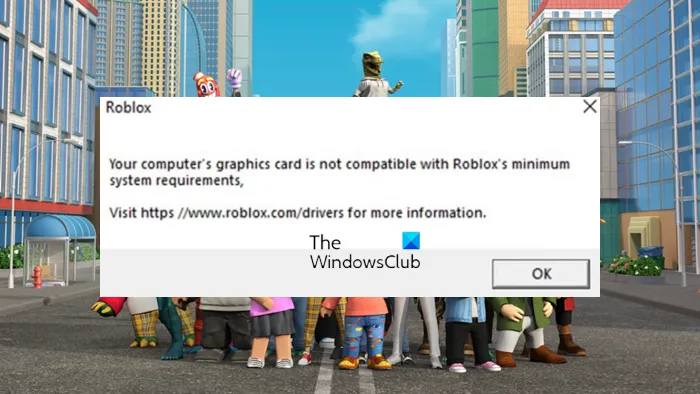
Kādu grafisko karti atbalsta Roblox?
Būtībā Roblox nedefinēja grafisko karti, kas nepieciešama platformas darbībai. Tomēr jūsu datoram ir jābūt DirectX 11/10 vai jaunākas funkcijas atbalstam, lai varētu palaist Roblox. Turklāt Roblox iesaka izmantot mazāk vecu datoru, lai iegūtu vislabāko veiktspēju.
Roblox lietotnei ir nepieciešams DirectX 10 vai augstākas funkcijas līmeņa atbalsts. 'Lai nodrošinātu vislabāko veiktspēju, mēs iesakām datoru, kas jaunāks par 5 gadiem, ar īpašu grafisko karti vai klēpjdatoru, kas jaunāks par 3 gadiem ar integrētu grafisko karti,' saka Roblox.
failu nīlzirgu lejupielādes
Citas lietas, kurām, iespējams, vēlēsities pievērst uzmanību kā šīs problēmas cēloni, ir šādas:
- Nepareizi videokartes iestatījumi.
- Novecojis grafikas draiveris
Labojiet datora videokarti, kas nav saderīga ar Roblox kļūdu
Ja redzat Jūsu datora grafiskā karte nav saderīga ar Roblox minimālajām sistēmas prasībām. kļūda operētājsistēmā Windows PC, šeit ir daži padomi, kas jums palīdzēs:
- Atjaunināt grafikas draiveri
- Pārbaudiet saderības režīmā
- Instalējiet jaunāko DirectX versiju
- Slikta displeja krāsu kvalitāte
- Atiestatīt Roblox grafiku
- Pārinstalējiet Roblox.
1] Atjauniniet grafikas draiveri
Kā minēts iepriekš, ja datorā izmantojat novecojušu grafikas draiveri, var rasties saderības problēmas ar Roblox. Lai atbrīvotos no šīs problēmas, jums ir jāatjaunina grafikas draiveris uz jaunāko versiju, izmantojot kādu no šīm metodēm.
- Lejupielādējiet tieši no oficiālās vietnes
- Izmantojiet Windows Update
- Izmantojiet programmatūru, lai atjauninātu draiverus
- Izmantojiet ierīču pārvaldnieku
Daži no jums, iespējams, vēlēsies izmantot bezmaksas draivera atjaunināšanas programmatūru vai rīkus, piemēram, AMD Auto Driver Detection, Intel Driver Update Utility vai Dell Update Utility, lai atjauninātu ierīces draiverus. NV atjauninātājs atjauninās NVIDIA grafikas kartes draiveri.
Ja šis risinājums neatrisina problēmu, turpiniet ar nākamo.
Lasīt : Kā es varu uzzināt, kāda videokarte tev ir?
2] Pārbaudiet saderības režīmā
Vēl viens veids, kā novērst saderības problēmas Windows datoros, ir palaist programmu saderības režīmā. Šī funkcija ļauj jūsu datora operētājsistēmai darboties kā vecākai versijai, un pārbaudiet, vai tas palīdz atrisināt Roblox saderības problēmu.
Lūk, kā to izdarīt:
- Ar peles labo pogu noklikšķiniet uz Roblox ikonas datorā.
- Izvēlieties Raksturlielumi nolaižamajā izvēlnē.
- Rekvizītu logā pārslēdzieties uz Saderība cilne
- Pēc tam pārbaudiet Palaidiet šo programmu saderības režīmā kaste.
- Izvēlieties Windows versiju, kuru vēlaties izmantot programmai, un noklikšķiniet uz Pieteikties .
3] Instalējiet jaunāko DirectX versiju
Jums vajadzētu arī pārbaudīt DirectX versiju, kuru atbalsta jūsu grafikas karte. Ja versija ir zemāka par '10

![Tastatūra turpina atvienoties operētājsistēmā Windows 11/10 [Fiksēts]](https://prankmike.com/img/keyboard/59/keyboard-keeps-disconnecting-in-windows-11/10-fixed-1.png)












